Strategy ONE
Daten aus einer Python-Datenquelle importieren
Start in MicroStrategy ONE Update 11, Sie können Python-Datenquellen als Teil von verwenden Neu Datenimport-Benutzeroberfläche.
Voraussetzungen
-
Stellen Sie sicher, dass Ihre Umgebung den Python-Exektor unterstützt
Diese Funktion wird in der MicroStrategy Cloud Environment unterstützt. Kontakt Strategy Unterstützung, um die Funktion zu aktivieren.
-
Sie müssen über den verfügen Skript-Python verwenden Privileg.
Daten aus einer Python-Datenquelle importieren
- Erstellen Sie ein leeres Dashboard oder öffnen Sie ein vorhandenes.
-
Auswählen Daten hinzufügen
 > Neue Daten, um Daten in einen neuen Datensatz zu importieren.
> Neue Daten, um Daten in einen neuen Datensatz zu importieren.oder
Klicken Sie im Abschnitt „Datensätze“ neben dem Namen des Datensatzes auf klicken Mehr
 und wählen Sie Datensatz bearbeiten, um Daten zum Datensatz hinzuzufügen. Das Dialogfeld „Vorschau“ wird geöffnet. Klicken Sie auf Neue Tabelle hinzufügen.
und wählen Sie Datensatz bearbeiten, um Daten zum Datensatz hinzuzufügen. Das Dialogfeld „Vorschau“ wird geöffnet. Klicken Sie auf Neue Tabelle hinzufügen.Das Dialogfeld „Datenquellen“ wird geöffnet.
-
Alle verfügbaren Python-Datenquellenverbindungen sind in aufgeführt Datenkatalog. Wählen Sie eine Datenquellenverbindung aus oder suchen Sie eine.
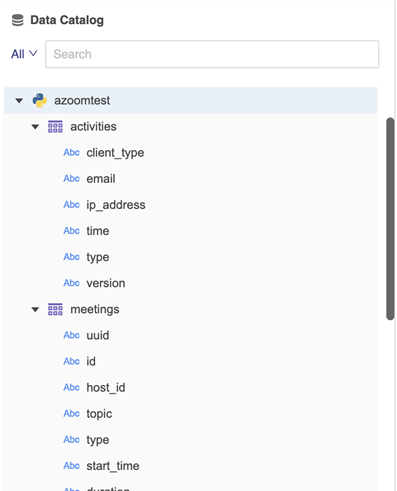
-
Wenn die Datenquelle verbunden ist, werden alle Tabellen unter der Verbindung angezeigt. Sie können eine Tabelle erweitern, um alle darin enthaltenen Spalten anzuzeigen.
-
Doppelklicken Sie auf die Tabellen, die Sie importieren möchten.
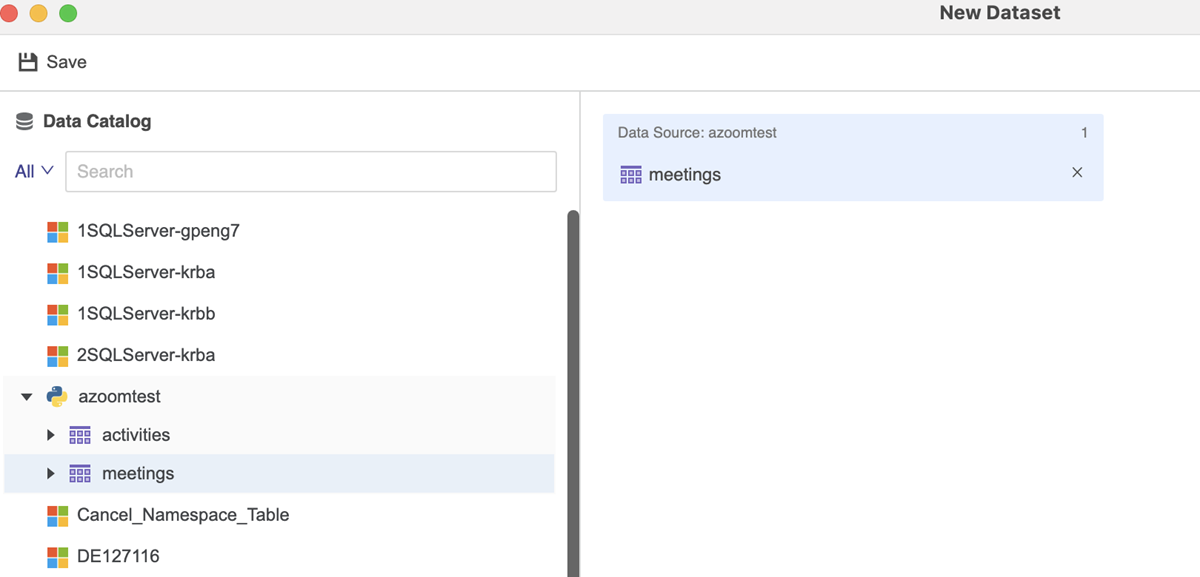
- Klicken Sie auf Daten vorbereiten, wenn Sie einen neuen Datensatz hinzufügen und Importoptionen in der Vorschau anzeigen, ändern und angeben möchten.
- Klicken Sie auf Fertigstellen, wenn Sie einen neuen Datensatz hinzufügen.
-
Zeigen Sie die neuen oder aktualisierten Datensätze im an Datensätze Abschnitt.
oder
Klicken Sie Speichern, wenn Sie den Datensatz direkt speichern möchten.
oder
Klicken Sie auf Hinzufügen, wenn Sie einen vorhandenen Datensatz bearbeiten.
oder
Klicken Sie auf Datensatz aktualisieren, wenn Sie einen vorhandenen Datensatz bearbeiten.
